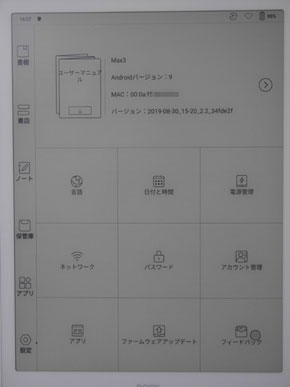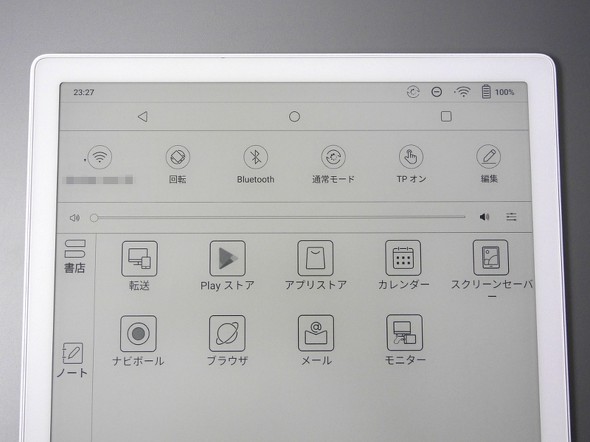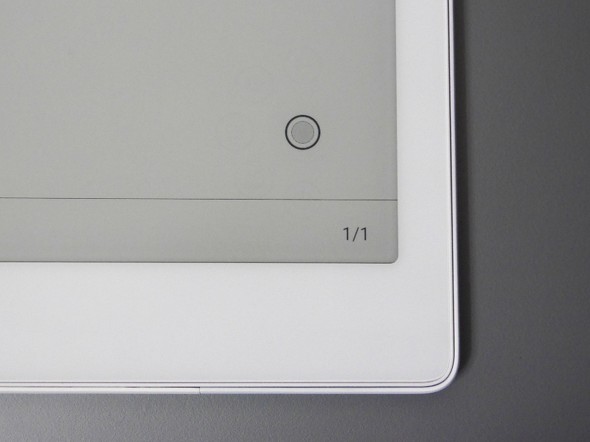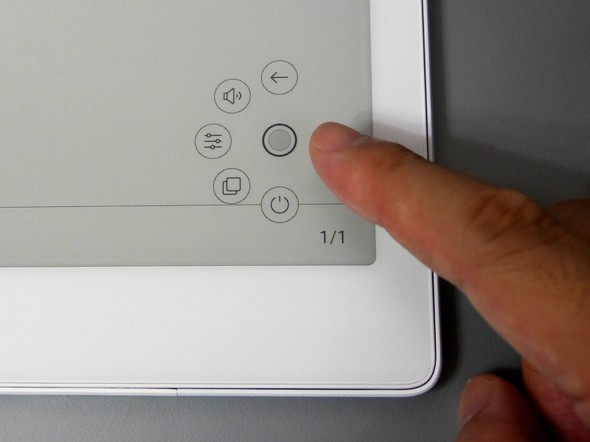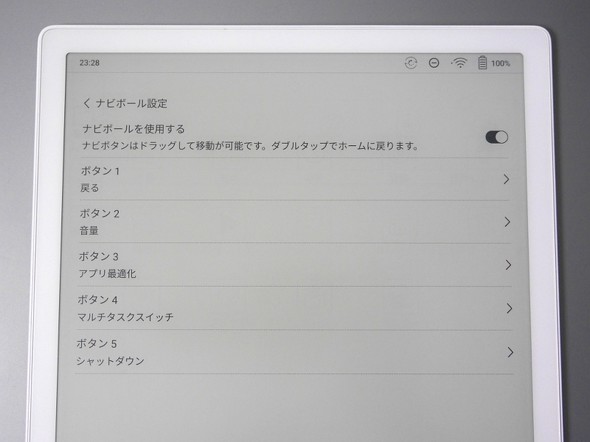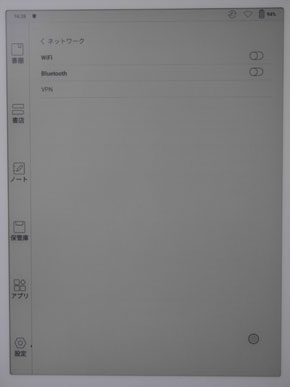13.3型のE Inkタブレット「Boox Max3」を試す(入門編):電子ペーパーでAndroidタブはどう変わる?(2/3 ページ)
Android 9ベースだがホーム画面などはオリジナル
次に画面構成を見ていこう。ホーム画面の左列に並ぶ6つのアイコンは、いわば大分類に相当しており、それぞれのアイコンをタップすることで中央のコンテンツエリアが切り替わる仕組みだ。この6つの大分類は、順序の入れ替えや削除・追加には対応せず、全て固定となっている。
アイコンは上から「書棚」「書店」「ノート」「保管庫」「アプリ」「設定」で、電子書籍および電子ノートの利用を強く意識していることが分かる。ただし「書店」は日本語非対応ゆえ実際に利用できず、また「保管庫」も同様だ。ユーザーの多くが使うのは「書棚」「ノート」の2つだろう。これらは次回の後編で詳しく見ていく。
上部のステータスバーには、バッテリー残量やWi-Fiステータスなどのアイコンが並んでおり、それらをタップすることで、Androidではおなじみの通知メニューが表示される。その上段には、一般的なAndroidでは画面の一番下に表示される、ホームボタンや戻るボタンを配置したナビゲーションバーが表示される。
つまり、本製品ではインタフェースが画面上部に集約されているわけだが、画面サイズの大きさゆえ、何らかの操作のたびに画面の上まで指を持っていくのは面倒だ。そこで活用したいのが、画面右下に常時表示されている「ナビボール」なるインタフェースだ。
このナビボールを使えば、前の画面に戻ったり、アプリ一覧を表示して切り替えたりする操作が簡単に行える他、E Inkに合わせてアプリを最適化する画面も呼び出せる。カスタマイズも容易なので、積極的に活用するとよいだろう。

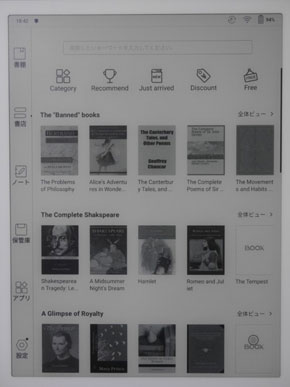 「書棚」の画面(画面=左)。本体内にあるドキュメントの一覧が表示されており、ダブルタップでビューアが起動する。訳語は「書棚」よりも英語版の「ライブラリ」のままがよかったかもしれない。「書店」の画面(画面=右)。無料の電子書籍が並んでいるが、筆者が探した限り日本語のコンテンツはない
「書棚」の画面(画面=左)。本体内にあるドキュメントの一覧が表示されており、ダブルタップでビューアが起動する。訳語は「書棚」よりも英語版の「ライブラリ」のままがよかったかもしれない。「書店」の画面(画面=右)。無料の電子書籍が並んでいるが、筆者が探した限り日本語のコンテンツはない
 「ノート」の画面(画面=左)。作成済みの手書きノートが日付とともに並ぶ。新規ノート作成をタップすれば白紙のノートが立ち上がる。「保管庫」の画面(画面=右)で、要はファイラーだ。利用頻度はそれほど高くない
「ノート」の画面(画面=左)。作成済みの手書きノートが日付とともに並ぶ。新規ノート作成をタップすれば白紙のノートが立ち上がる。「保管庫」の画面(画面=右)で、要はファイラーだ。利用頻度はそれほど高くないセットアップ完了後も個別に設定を行う必要あり
話が前後するが、セットアップの手順にも触れておこう。本製品はAndroid 9.0をベースにしているが、セットアップのフローはAndroidのそれとはかなり異なっている。
具体的には、最初に言語設定を選んでから、タイムゾーンとスタイラスの効き手を選択するだけで、すぐにホーム画面が表示される。プライバシーポリシー確認の画面を除けば、セットアップ画面と呼べるのはわずか3画面だ。
この時点ではWi-Fiやロック画面のパスワードなどが未設定なので、あとから設定画面を開いて1つずつ設定していく。必要な項目だけを設定すればよいという意味では便利だが、セットアップの段階で一通り済ませるのが当たり前の通常のAndroidと比べると、やや戸惑う。
なお、設定画面の項目自体は、Androidのそれと非常に似通っており、それほど迷うところはないが、自動スリープやシャットダウン、ネットワーク切断までの時間など電源管理回りの設定は、デフォルトよりも長めに変更した方がよい。いざ操作をした時に、Wi-Fiがつながっておらず再接続からやり直しになった、といったストレスから解放されるからだ。
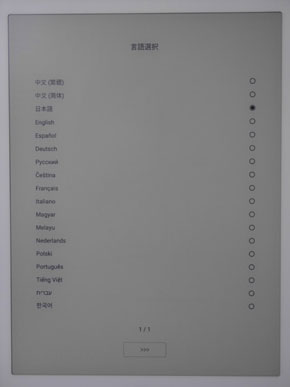
 セットアップ開始。まずは言語を選択する。このあと数ページにわたってプライバシーポリシーが表示される(画面=左)。日時設定。ひとまず中国標準時のままセットアップを終わらせ、あとから変更しよう(画面=右)
セットアップ開始。まずは言語を選択する。このあと数ページにわたってプライバシーポリシーが表示される(画面=左)。日時設定。ひとまず中国標準時のままセットアップを終わらせ、あとから変更しよう(画面=右)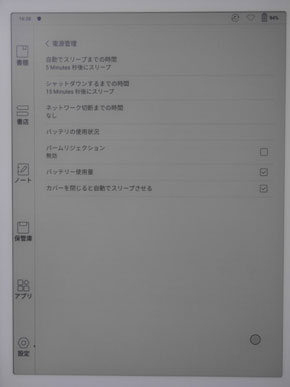
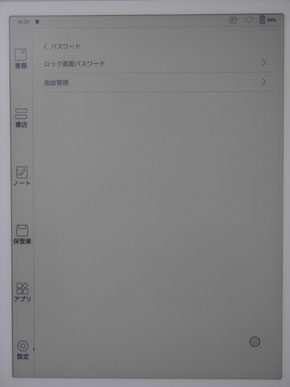 スリープやシャットダウン、ネットワーク切断までの時間はデフォルトでかなり控えめなので、長めに変更してやった方が快適に使える(画面=左)。パスワードおよび指紋の設定も行っておきたい。またキーボードも日本語のものに変えておこう(画面=右)
スリープやシャットダウン、ネットワーク切断までの時間はデフォルトでかなり控えめなので、長めに変更してやった方が快適に使える(画面=左)。パスワードおよび指紋の設定も行っておきたい。またキーボードも日本語のものに変えておこう(画面=右)次にGoogle Play ストア回りを見ていく。
関連記事
 13.3型のE Inkタブレット「Boox Max3」を試す(活用編)
13.3型のE Inkタブレット「Boox Max3」を試す(活用編)
ひそかに注目を集めているE Ink搭載タブレット。Onyx Internationalの新モデル13.3型「Boox Max3」の使い勝手はどうなのだろうか。動画を交えて細かく見ていこう。 SKT、13.3型E-Inkパネルを採用したAndroidタブレット
SKT、13.3型E-Inkパネルを採用したAndroidタブレット
SKTは、E-Inkパネルを採用した電子書籍閲覧向きの13.3型Androidタブレット「Boox Max3」を発表した。 E-ink搭載の13.3型Androidタブレット「Boox Max2 Pro」発売 8万9800円
E-ink搭載の13.3型Androidタブレット「Boox Max2 Pro」発売 8万9800円
SKTは、電子ペーパー「E-ink」パネルを搭載したOnyx InternatinalのAndroidタブレット「Boox Max2 Pro」を発売。筆圧感知と傾き検知機能を持つワコムスタイラスの採用した。価格はミヤピックスのノングレア保護フィルム、RAVPowerのUSBチャージャーがセットで8万9800円(税別)。 富士通、PDF閲覧もできる手書き対応電子ノート
富士通、PDF閲覧もできる手書き対応電子ノート
富士通クライアントコンピューティングは、手書き対応の電子ノート「電子ペーパー」シリーズを発表した。 ソニー、10.3型で約240gの薄型軽量筐体を実現したデジタルペーパー「DPT-CP1」
ソニー、10.3型で約240gの薄型軽量筐体を実現したデジタルペーパー「DPT-CP1」
ソニーは、A5サイズ相当の10.3型筐体を採用したデジタルペーパー「DPT-CP1」を発表した。 シャープ、ToDo機能も備えた6型電子ペーパー「WG-PN1」
シャープ、ToDo機能も備えた6型電子ペーパー「WG-PN1」
シャープは、6型電子ペーパーディスプレイを採用した電子ノート「WG-PN1」を発表した。
Copyright © ITmedia, Inc. All Rights Reserved.
アクセストップ10
- 有線イヤフォンが使えないスマホにピッタリな高音質ポータブルDAC「EarFun UA100」が20%オフの7989円に (2025年12月11日)
- “NHK受信料”の督促に温度差 警察には「丁寧な周知」も、国民には「法的措置」 (2025年12月14日)
- なぜ? カーナビが「NHK受信料」対象になるワケ 課金されるケースと徴収を免れる方法 (2025年04月15日)
- NHK ONEの「閉じられないメッセージ」、既受信契約者にも表示へ その意図は? (2025年12月11日)
- iPhoneの見づらい“透明デザイン”を改善する2つの設定 (2025年12月11日)
- 岸田元首相は「iPhone Air」ユーザー? 胸ポケットに収まるスマホの画像公開 (2025年12月13日)
- 「iOS 26.2」配信 デフォルトブラウザの選択を周知、アプリストアやマップも変更可能に (2025年12月14日)
- 病院側から見た「マイナ保険証」のメリットとは? 「1日1〜2件」でもスマホ利用に期待する理由 (2025年12月11日)
- 「駅で逆上し、列車遅延に」──“撮り鉄”の危険行為に広がる懸念 JR東日本が注意喚起 (2025年12月13日)
- ワイヤレスのCarPlay/Android Autoが使えるミラー型ドラレコが30%オフの1万5980円で販売中 (2025年12月11日)